섭스턴스 디자이너 substance designer 공부 -5- 타일에 불규칙성 주기, 기본 컬러 넣기
섭스턴스 디자이너 substance designer 공부 -5- 타일에 불규칙성 주기, 기본 컬러 넣기
안녕하세요. 모델링에 대한 얘기를 조금 할까 합니다.
제가 모델링을 하면서 가장 중요하게 생각하고, 초보자가 가장 놓치기 쉬운 것이 규칙적인 배열에 불규칙성 요소 주기 라고 생각하는데요, '아니, 인공품이나 공산품이 왜 그렇게 불규칙해야 되는데?' 라고 생각하면 좋은 모델러가 될 수 없답니다.
막 뒤죽박죽 제멋대로 놓을 필요도 없이 외곽선의 조금씩 다른 실루엣, 금이 간 몇몇개, 벗겨진 정도가 다른 텍스처링 등 불규칙성을 줄 수 있는 요소는 참 많습니다. 정확한 배열에서 아주 조금의 각도나 위치변경만으로도 훨씬 퀄리티가 있어 보입니다. 반대로, 누가 봐도 복제한 듯한 일정한 배열의 모델링을 보면 아 이 사람은 초보구나 라는 생각부터 듭니다.
그렇다고 모든 파츠의 디테일과 텍스처를 다르게 하는 것은 값이 매우 비싸지니까, 저 같은 경우는 두세가지 정도 바리에이션을 만들거나 아주 비파괴적인 방법으로 불규칙한 무언가를 만들 수 있는 섭스턴스 디자이너를 활용하는 것이 타협점이라고 생각합니다. 그러면 전 글에 이어서 바로 힘차게 가봅시다!
--------------

처음 타일샘플러로 만들었던 벽돌 타일에 좀 더 변형을 줘보자.

표면에 거친 노이즈를 표현할 수 있게하는 slope blur grayscale 이라는 노드를 불러오고 perin noise 텍스처와 연결해준 뒤 intensity를 크게 낮추고 샘플값을 올려준다. 노이즈 스케일도 조절한다. 그럼 이렇게 벽돌이 살짝 구불구불해진다.

이번에는 height에 변화를 주기 위해 flood fill 이라는 노드를 사용한다. 이 노드는 인풋에서 개별 영역을 인식하여 그라디언트를 얻게해준다. color맵이라서 grayscale맵을 얻기 위해 flood fill to gradient노드를 연결한다.
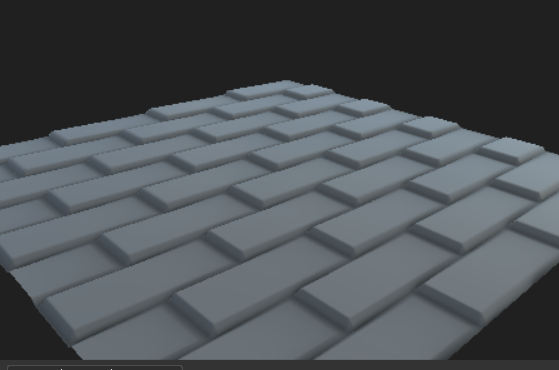

각도가 똑같은 것과 앵글 바리에이션을 1로 준 모습

이제 이 둘을 블렌드모드 multiply로 합쳐주면 불규칙한 모양새의 벽돌 타일 완성! 아름답다..

이것은 전에 했던 기와 타일. 불규칙한 크랙을 추가하기 위해 cells 3 를 perlin noise로 slope blur해준다.
이번에는 모드를 min으로 바꿔주었다.
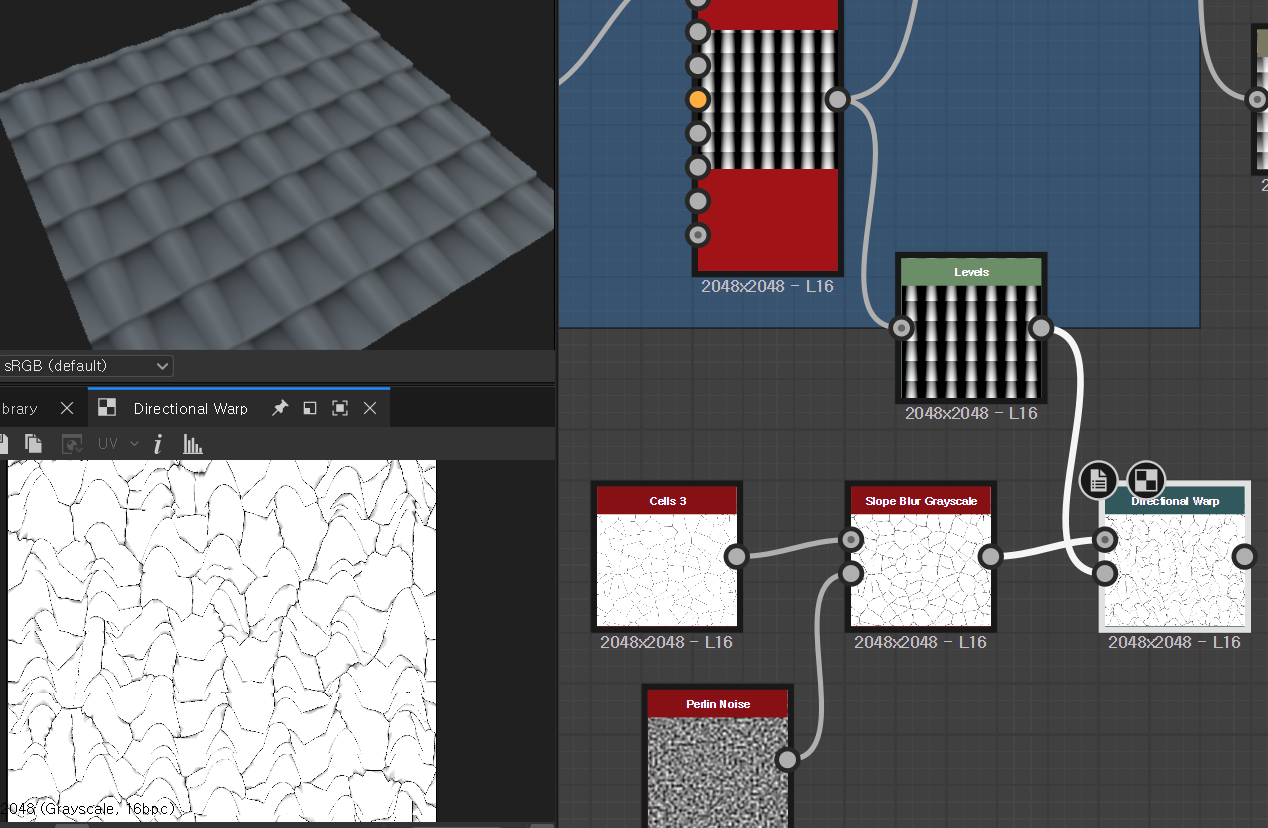
디렉셔널 워프 노드를 레벨 조정한 기와 노드랑 연결하고 방향은 90도, intensity 20으로 한다.
이걸 하는 이유는 기와의 울퉁불퉁한 모양대로 크랙이 따라가줘야 자연스럽기 때문이다.

사이즈 조절하고 multiply로 블렌드해준 모습! 블러도 살짝 먹여주면 자연스럽다.

특정부분에 크랙이 없었으면 할 때. 패턴 가지고 와서 add 해준 뒤 opacity 조절하면 자연스럽게 가운데쪽은 크랙이 없다.
-------------------
컬러 추가하기

아까 했던 벽돌 가져오기. 좀 더 강렬한(?) 변형을 주었다.

gradient map 노드를 연결하고 그라데이션 색을 지정해줄 수있다.

구글에서 벽돌 이미지를 캡처하고 pick gradient 사용해 대각선으로 흝어주면 이미지의 모든 색이 입력된다.
그래디언트 맵의 인풋에 연결된 맵의 블랙(0) 화이트(1)값을 적용한 그래디언트 색으로 치환해주기 때문에 아까 레드(0) 옐로우(1)만 지정되어 있어 그라데이션으로 나타났던 것과 다르게 계단식으로 딱딱 나뉘어보인다.

한 블록이 한가지 색만 가질 수 있도록 flood fill to random grayscale 노드로 랜덤한 값을 뽑아낸다. 그래디언트 맵 인풋에 연결해주면 이렇게 된다.

그래디언트 맵을 베이스 컬러에 연결했을 때

색을 좀 중화시킬 필요가 있어 유니폼 컬러로 블렌드 시켜줬다. 이제 레이어1이 완료된 셈이다.
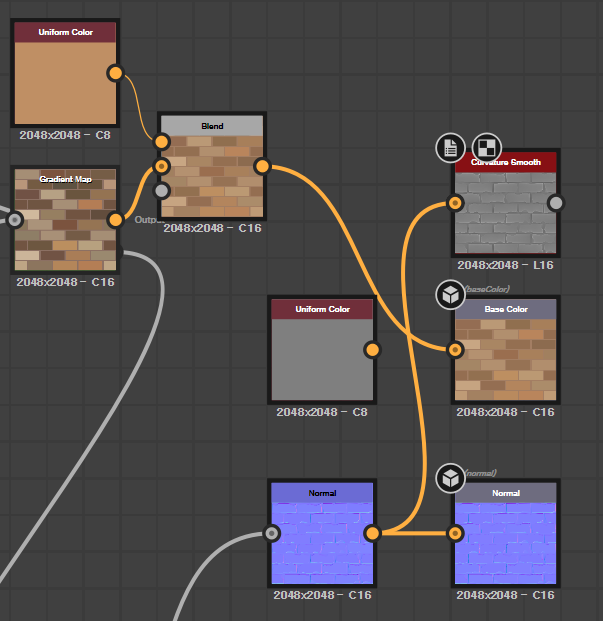
노멀맵에서 curvature smooth 맵을 뽑아낸다.
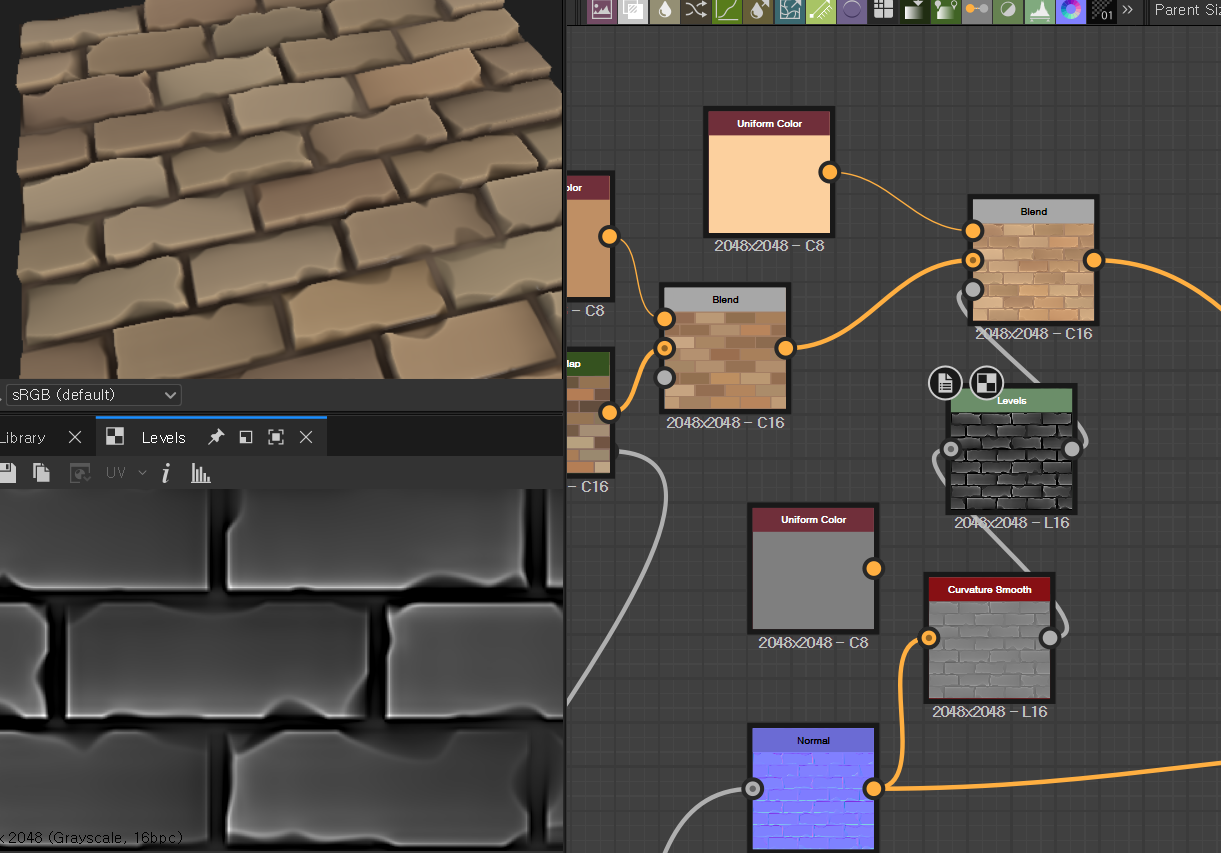
이런식으로 해주면 외곽선 부분에 밝은 색을 입힐 수 있다.
------------------
오늘은 여기까지 하고 내일 이어서..!
끝!!
